No entre en pánico si su PC con Windows no arranca porque tenemos los siguientes pasos de solución de problemas que puede seguir cuando su PC no arranca correctamente.
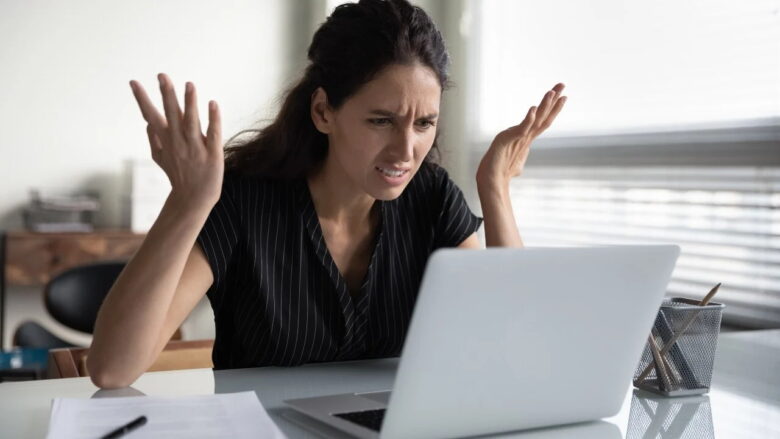
Si desea trabajar o jugar en su computadora, siéntese frente a ella y presione el botón de encendido como lo hace todos los días. Sin embargo, un día puede que te encuentres con el problema de pulsar el botón de encendido/apagado pero no pasa nada. A veces, la computadora no se enciende o puede que se encienda pero se apague inmediatamente.
Está claro que, en lo que a usted respecta, no pasa nada. Antes de que entre en pánico o comience a comprar una computadora portátil o computadora nueva, ¿por qué la computadora no arranca? Primero debes asegurarte de que no sea algo que puedas arreglar. La solución básica que le hemos dado en este artículo es que puede solucionar este problema usted mismo inicialmente (o incluso si no puede solucionarlo, puede determinar el motivo por el cual su computadora no enciende. ¿De dónde viene? ) ¿Qué pasos puedes seguir?
Agregue más potencia a su computadora que nunca.


¿Está la computadora correctamente conectada al cable de alimentación? Se enciende, no parpadean luces y no aparece nada en la pantalla. Es posible que tenga un problema con la fuente de alimentación de su computadora o computadora portátil. Conecte su computadora directamente a un tomacorriente de pared que funcione en lugar de enchufar una fuente de alimentación que no funcione o una batería de repuesto. Asegúrese de que el interruptor de alimentación en la parte posterior de la fuente de alimentación esté encendido y que el enchufe esté conectado al interruptor de alimentación. Asegúrese de que el interruptor también esté encendido.
Si está utilizando una computadora portátil y carga a través de USB-C, solo algunos puertos USB pueden proporcionar energía. Una fuente de alimentación defectuosa a menudo puede causar problemas de arranque. Incluso si el ventilador y las luces están encendidos. Por lo tanto, si los pasos de solución de problemas de esta sección no resuelven su problema, puede que sea el momento de reemplazar su fuente de alimentación.
revisa tu monitor


Si la computadora parece encenderse pero no ve nada en la pantalla, es posible que la computadora se haya iniciado, pero el problema es que el monitor no muestra una imagen. Asegúrese de que su monitor esté enchufado. (Use un tomacorriente de pared en lugar de una regleta). Encienda la unidad y configúrela en la entrada correcta usando los botones laterales o inferiores.
Asegúrese de que el cable que conecta el monitor a su computadora no esté suelto, dañado o deshilachado. Solucione también los problemas con el monitor. Intente conectar su computadora a otra pantalla o televisor. Comprueba si obtienes la misma imagen todos los días cuando enciendes tu computadora. Si puede, es posible que deba reemplazar su monitor.
Y no le des mucha importancia. Mucha gente pide ayuda para empezar a utilizar ordenadores (especialmente portátiles). Pero, de hecho, han reducido completamente el brillo para que la pantalla se convierta en una pantalla negra en lugar de mostrar una imagen normal.
Escuche un pitido.


Cuando su computadora se inicia, es posible que emita un pitido. Un solo pitido normalmente significa que todo está bien. ¿Pero qué pasa si la computadora tiene problemas de inicio? Puede ser un pitido (como el código Morse) para indicarle que algo anda mal. Consulte el manual de su computadora (o placa base de la PC). (si lo montó usted mismo) y vea qué significa el pitido. Si no tienes el manual puedes encontrarlo en la web del fabricante.
Si su computadora no emite un pitido, es posible que no tenga suerte. Algunas PC de escritorio tienen un encabezado en la placa base donde puede instalar parlantes económicos o incluso una pantalla digital con un código numérico correspondiente al error que se muestra en el texto. Pero a veces si no te muestra nada, tienes un problema mucho mayor. Realmente me gusta. Cómo solucionarlo estará en los próximos pasos.
Desconecte los dispositivos USB innecesarios.


Desconecte todo lo que no necesite de su computadora, como su cámara web, auriculares USB, disco duro externo, etc. antes de continuar. Intente iniciar usando su teclado y mouse. (o ni siquiera esos dispositivos si tienes un problema grave) para ver si uno de tus dispositivos USB deja de funcionar repentinamente en tu computadora.
En algunos casos, tiene un problema con el puerto de tu computadora. Hay muchos propietarios de PC que no pueden acceder a Windows si hay algo conectado al puerto USB frontal aunque los puertos estén iniciados. Debería estar vacío durante el proceso de inicialización, aunque debería funcionar bien como de costumbre. Cuantas más variables puedas eliminar, mejor.
Vuelva a instalar el hardware en el interior.


Existe la posibilidad de que los componentes de su computadora estén sueltos dentro de la carcasa. Especialmente si lo trasladaron a algún lugar recientemente y se siente cómodo abriendo la carcasa de la computadora. Puede quitar el panel lateral y asegurarse de que los componentes estén intactos. Está correctamente instalado en la ranura.
Presta especial atención a componentes como la RAM, la tarjeta gráfica, los cables de la placa base y los disipadores. Desinstale todos estos elementos y luego vuelva a agregarlos. Asegúrate de que hagan clic hasta el final. Puedes intentar arrancar sin algún hardware, como una tarjeta gráfica o una de las memorias RAM. Si hay un error (Y si no funciona con una unidad de RAM, intente usar otra, porque muchas veces este problema se debe a una falta de coincidencia de RAM. Esto puede suceder si tiene más de una unidad de RAM instalada .)
Examinar el BIOS
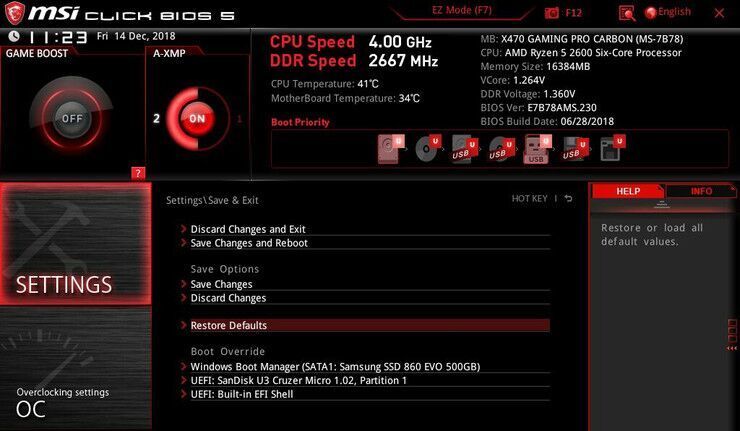
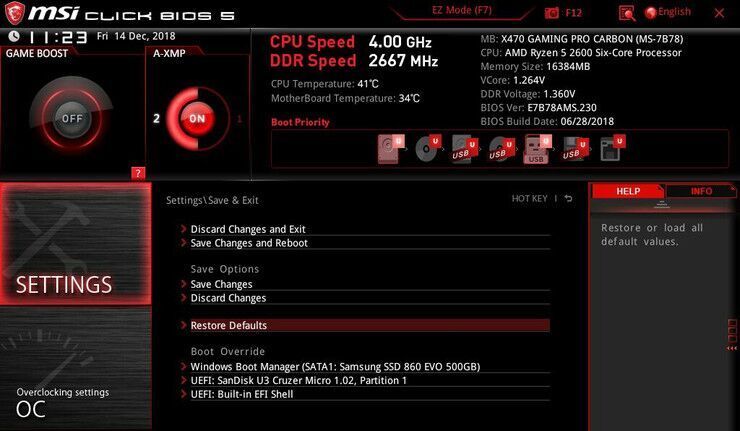
¿Su computadora solo muestra la pantalla POST, pero no puede iniciar algunas configuraciones en el BIOS? Por ejemplo, un error que dice que su computadora no pudo encontrar un sistema operativo de arranque significa que su BIOS está configurado para arrancar desde la unidad incorrecta o que su configuración de overclocking está configurada para arrancar inmediatamente. Cuando aparece la pantalla POST, generalmente ingrese a su BIOS presionando Eliminar, F2 u otra tecla. Ingresar configuración
Si ha personalizado alguna configuración y la ha cambiado recientemente, intente cambiarla nuevamente. Asegúrese de que su orden de arranque esté configurado en el disco duro correcto, que su RAM sea reconocida y compatible con su placa base y que su CPU no se esté sobrecalentando (si supera los 90°C en el BIOS, algo anda mal). Si la última actualización de Windows entra en conflicto con él, desactive la función de arranque rápido.
Si los métodos anteriores fallan. Intente restablecer la configuración de su BIOS usando la opción Cargar valores predeterminados optimizados. Si no funciona, puedes restablecerlo.
Escanear en busca de virus usando Live CD
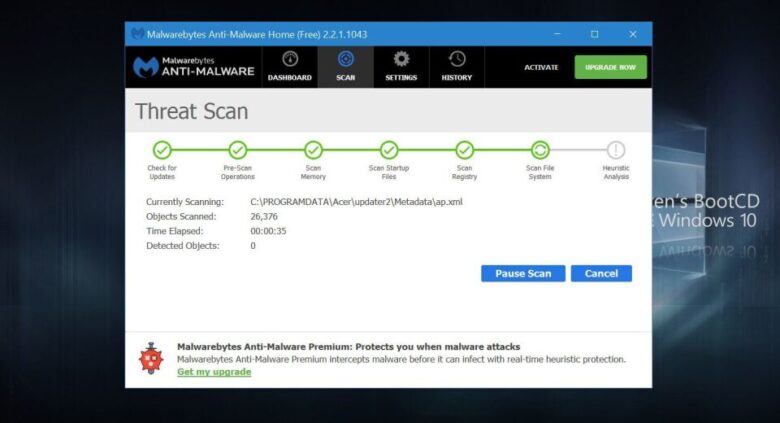
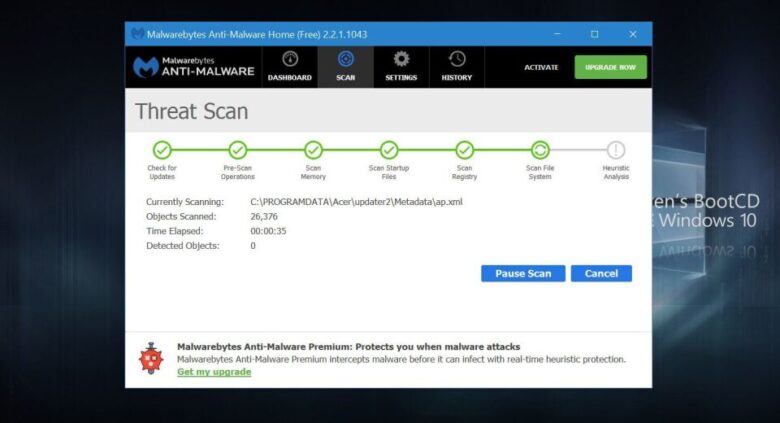
Es posible que tenga malware malicioso que impida que su computadora se inicie. Pero con entornos virtuales como CD de arranque de alquiler Puede iniciar su computadora desde un CD o una unidad USB y escanear su disco duro sin iniciar WindowsEsta página Y siga las instrucciones para «grabar» la imagen en la unidad flash USB.
Reinicie su computadora y seleccione su unidad USB en el menú de inicio, generalmente presionando F11, F12 u otra tecla, puede ir a Utilidades > Seguridad (Aplicaciones > Seguridad) y ejecute un análisis de virus de ESET y un análisis de malware de Malwarebytes. El programa le notificará e intentará solucionarlo. Espero que esto ayude a reiniciar Windows.
Arrancar en modo seguro
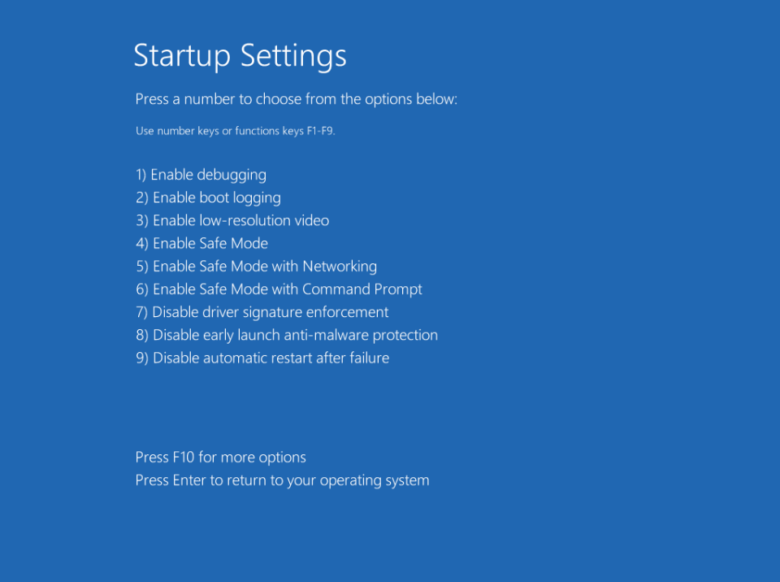
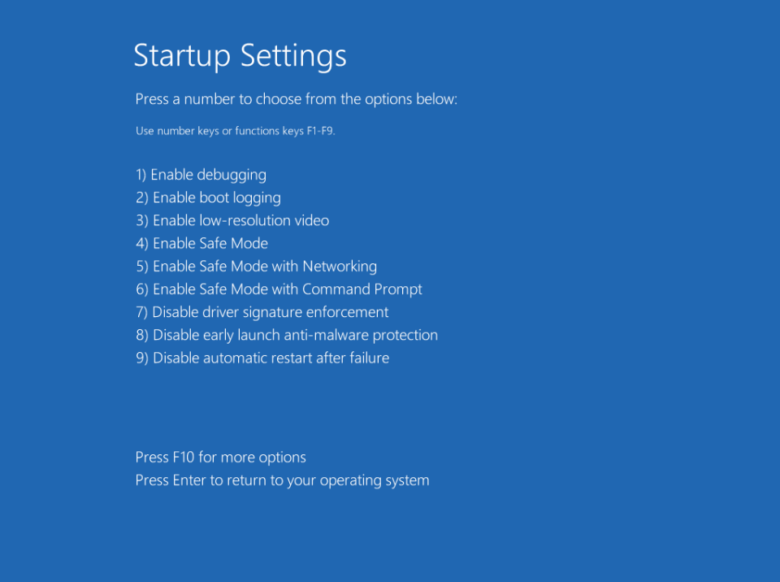
Si aparece una pantalla azul de muerte al iniciar, podría ser una aplicación incorrecta, un problema de controlador o una característica específica del hardware que está causando el problema. Puede intentar buscar códigos de detención que aparecen en Internet. Sin embargo, vea si esto le ayuda a descubrir qué está mal y deberá iniciar en modo seguro para solucionar el problema. Será más difícil que nunca. Pero si interrumpes el proceso de inicio tres veces, por ejemplo, presionando el botón Restablecer mientras Windows intenta iniciar, accederás a la pantalla de Reparación automática. Allí puedes hacer clic en opciones avanzadas.
O puede usar otra computadora para crear una unidad de instalación de Windows e iniciar directamente desde ella. Para hacer esto, seleccione su idioma y seleccione Reparar su computadora si tiene la opción. Cualquiera de estos métodos eventualmente lo llevará a la pantalla de opciones de selección. Vaya a Solucionar problemas > Opciones avanzadas > Configuración de inicio (Solucionar problemas > Opciones avanzadas > Configuración de inicio) y reinicie la computadora. (Es posible que deba hacer clic en Ver opciones de recuperación adicionales a continuación si no ve la opción Configuración de inicio).
Ya sea que su mejor opción sea iniciar su computadora en Modo seguro, Modo seguro con funciones de red o Modo seguro, puede probar cualquiera de estos métodos si desea acceder a Internet. Carga sólo los controladores y servicios más importantes de Windows.
Si instaló hardware nuevo recientemente, intente desinstalar los controladores de Windows en modo seguro. Si cree que una nueva aplicación podría ser la culpable, deséchela también. BlueScreenView puede ayudarle a mirar las pantallas azules de muerte recientes para ver los archivos que causaron el problema. O puede inspeccionar cadenas y códigos para encontrar errores.
Revertir las actualizaciones problemáticas de Windows
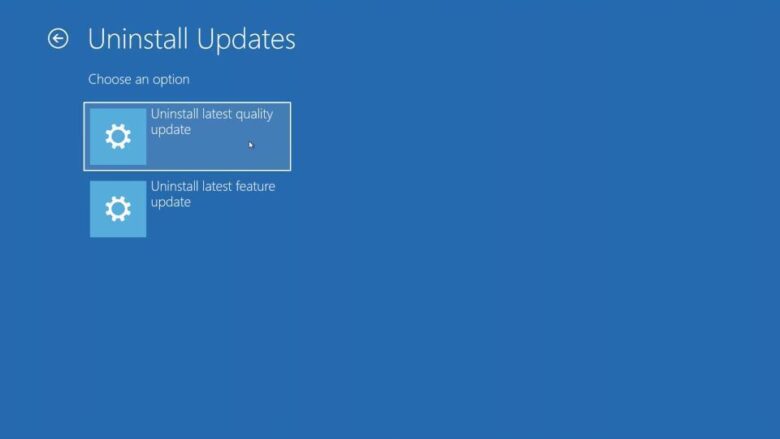
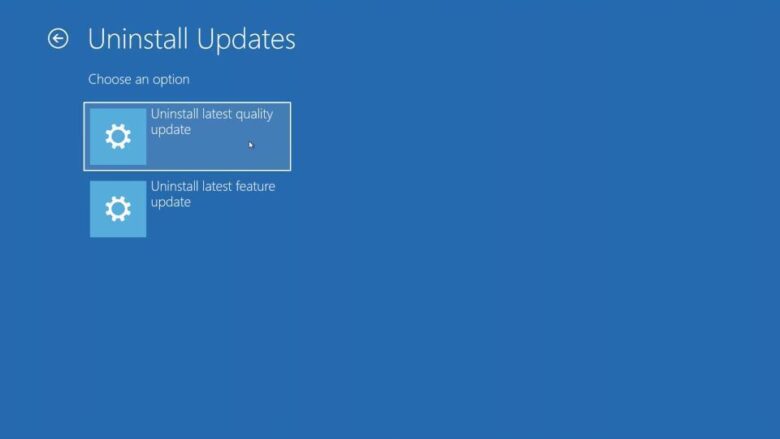
Si instaló recientemente una actualización de Windows, o si cree que Windows podría estar haciéndolo en segundo plano sin su conocimiento, esto puede causar conflictos que inutilizarán su computadora, pero Windows ofrece la opción de volver a una versión anterior. Incluso si no puedes iniciar sesión en Windows.
Menú Ajustar > Opciones avanzadas (Solucionar problemas > Opciones avanzadas) siguiendo las instrucciones anteriores. Seleccione Desinstalar actualizaciones (Desinstalar actualizaciones) Intente desinstalar la última actualización de calidad o características y, si tiene suerte, esto podría devolverlo a Windows, momento en el cual puede retrasar la actualización de Windows hasta que se resuelva el error.
Revise su disco duro en busca de daños.
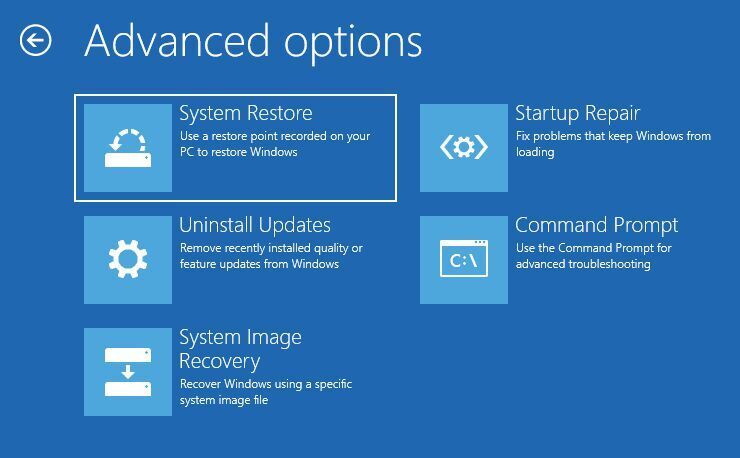
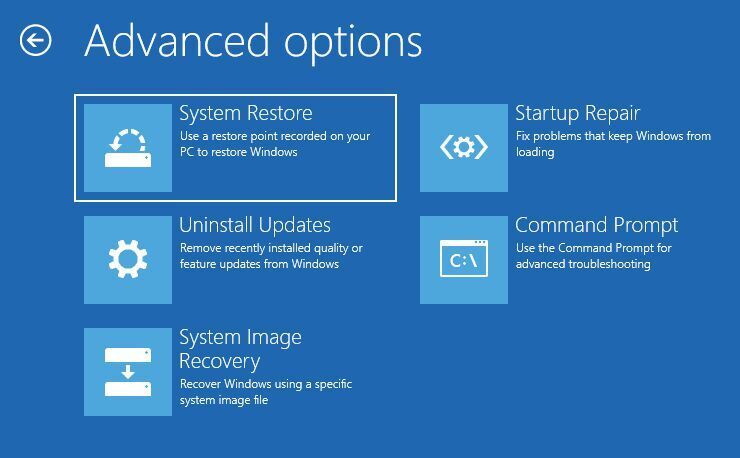
Es posible que algunos datos de su disco estén dañados, lo que hace que Windows no se inicie correctamente, y Microsoft intentará solucionar el problema. Vaya al menú Solución de problemas > Opciones avanzadas y seleccione como se describe arriba en la línea de comando Escriba el comando sfc /scannow y presione Entrar.
Fuente: pcmag, Un hombre de negocios